Всё что написано ниже, касается пробной версии Windows 8.1 Preview (сейчас она уже история).
- Как обновить Windows 8 до Windows 8.1 Preview сохранятся ли установленные у меня программы и личные файлы, какие подводные камни могут попасться. Антон.
- Здравствуйте админ! Хочу вам рассказать одну неприятную историю, которая произошла со мной. Все пользователи знают, что перед выходом финальной версии Windows RT 8.1, Майкрософт выпустила в свет её предварительную версию Windows 8.1 Preview, представляющую из себя более усовершенствованный вариант Windows 8. Сначала я подумал, что это простое обновление для восьмёрки, но наш с вами интернет утверждает, что это намного больше чем просто обновление. Изменения коснулись интерфейса Metro, магазина приложений, появился улучшенный Internet Explorer 11 и так далее, но речь сейчас не об этом. Чтобы установить себе на компьютер Windows 8.1 Preview, нужно скачать образ диска на сайте Майкрософт и прожечь его на DVD. Но есть ещё один вариант - Windows 8.1 Preview доступна в виде обновления, то есть все желающие могут обновить свою простую Windows 8 до Windows 8.1 Preview, скачав на сайте Майкрософт небольшую программку Windows8-RT-KB2849636-x64.msu. Так вот, скачал я это обновление и обновил свою Windows 8 до Windows 8.1 Preview. Обновлялась моя восьмёрочка недолго, затем произошла перезагрузка и загрузилась уже Windows 8.1 Preview. Новая операционная система мне понравилась, несомненно новшества есть, но что касается самого главного – интерфейса управления, то Metro как был так и остался, на планшетах он несомненно нужен, но вот мне на стационарном компьютере явно нет. Но самое главное, из-за чего я и затеял всю эту писанину, после обновления, в правом нижнем углу рабочего стола появилась надпись «Windows 8.1 Профессиональная Preview Пробная версия. Build 9431». Установленная у меня на ноутбуке лицензионная Windows 8 превратилась в «Windows 8.1 Профессиональная Preview Пробная версия. Build 9431» Почему такое произошло? Задавал свой вопрос на форуме сообщества Майкрософт и получил такой ответ.
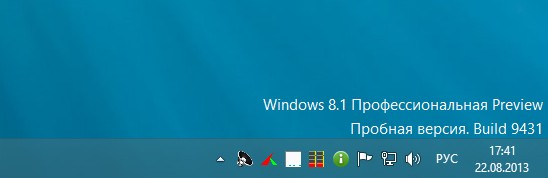
{banner_google1}
«Мы огорчены, что так произошло, но перед процедурой обновления, вы не до конца ознакомились с лицензионным соглашением. Вы скачали пробную версию Windows 8.1 Preview, так как её финальной версии ещё не существует. В пробной версии надпись ("водяной знак" на рабочем столе в правом нижнем углу) показывается всё время. Пробной версией можно пользоваться до 15 января 2014г. Скоро выйдет финальная версия Windows RT 8.1 и будет доступна для скачивания в Магазине Windows, но до неё вы обновиться не сможете. Обновление Windows 8.1 Preview до финальной версии Windows RT 8.1 не поддерживается официально. Вы должны будете переустановить Windows 8 и обновить её уже до финальной версии Windows RT 8.1! Ознакомьтесь с более полной информацией
http://windows.microsoft.com/ru-ru/windows-8/preview-faq
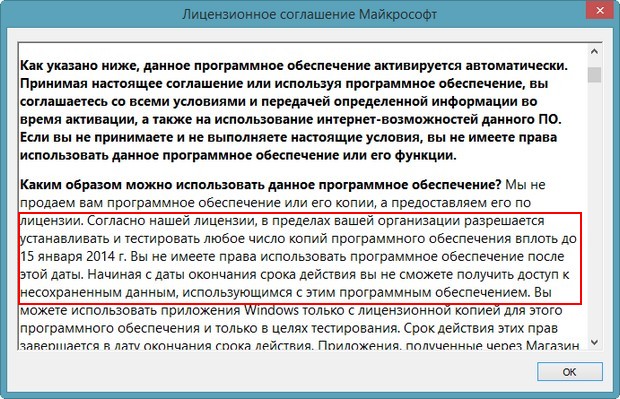
Короче сам я виноват, но что бы вы сделали на моём месте, восстановление системы не помогает? Глеб.
Как обновить Windows 8 до Windows 8.1 Preview
- Друзья, если вы хотите попробовать новую операционную систему Windows 8.1 Preview, установите её на виртуальную машину.
Просто я перестраховался и сделал перед обновлением до Windows 8.1 Preview полный образ системы Windows 8. Перед важными изменениями в операционной системе всегда создавайте полный образ Windows 8. Если я разверну это образ, то верну мою Windows 8 на место за 5 минут. Всё подробно написано в нашей статье "Восстановление Windows 8". Если вам не нравится использовать встроенные в Windows 8 средства архивации и восстановления, может воспользоваться специальными программами, например Acronis True Image Home. Как сделать бэкап операционной системы в программе Acronis True Image Home, читайте в нашей статье Как копировать Windows. При создании архивной копии используйте последнюю версию программы Acronis True Image Home 2013.
Всё я вам рассказал и обо всём предупредил. Идём на официальный сайт Майкрософт
http://windows.microsoft.com/ru-ru/windows-8/upgrade-product-key-only и жмём Скачать обновление.
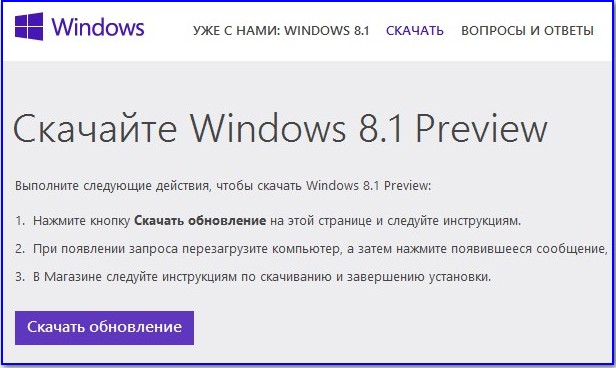
Сохранить или сразу Открыть.
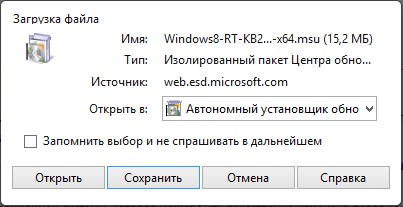
Запускается Автономный установщик.
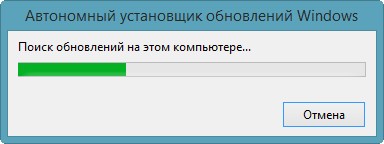
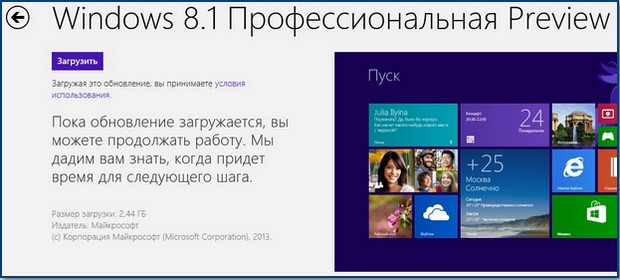
При обновлении вы можете спокойно работать.

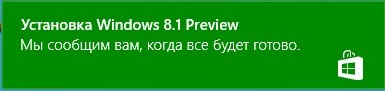
При обновлении установщик может попросить несовместимые с Windows 8.1 Preview программы, в моём случае потребовалось удалить программу DAEMON Tools Lite. Затем система попросит перезагрузку, вы можете её отложить и работать дальше. После перезагрузки последует недолгое по времени обновление, затем будет произведена настройка персонализации и всё, вы загрузитесь в новую Windows 8.1 Preview и на рабочем столе в правом нижнем углу вас будет ждать надпись «Windows 8.1 Профессиональная Preview Пробная версия. Build 9431», всё точно так, как и у меня с нашим читателем Глебом.
Все установленные программы у меня запустились, единственную DAEMON Tools Lite пришлось переустановить. Все личные файлы остались целыми и невредимыми. Так что планирую пока работать с Windows 8.1 Preview!